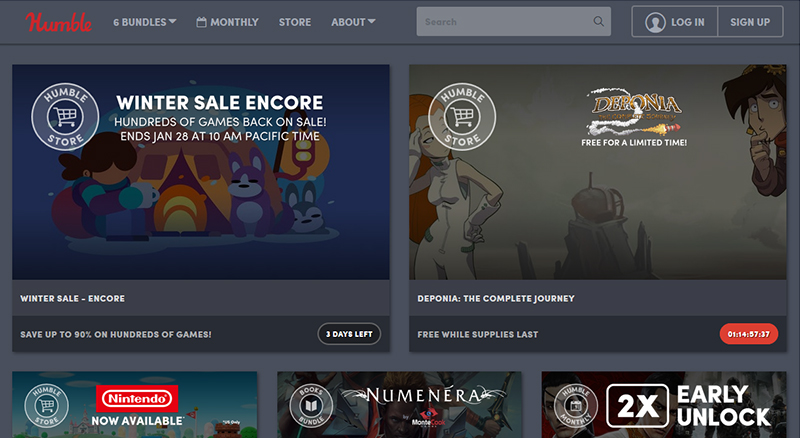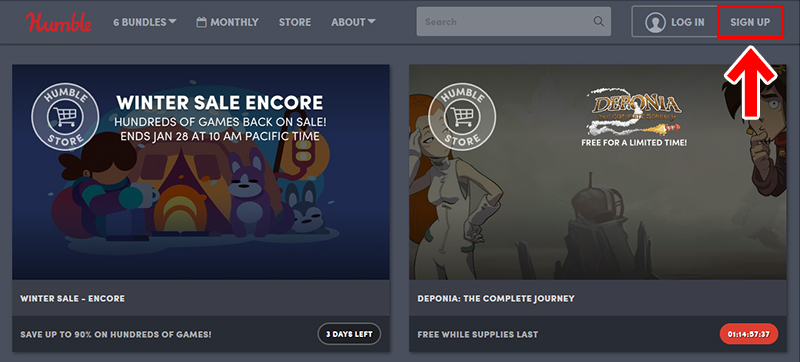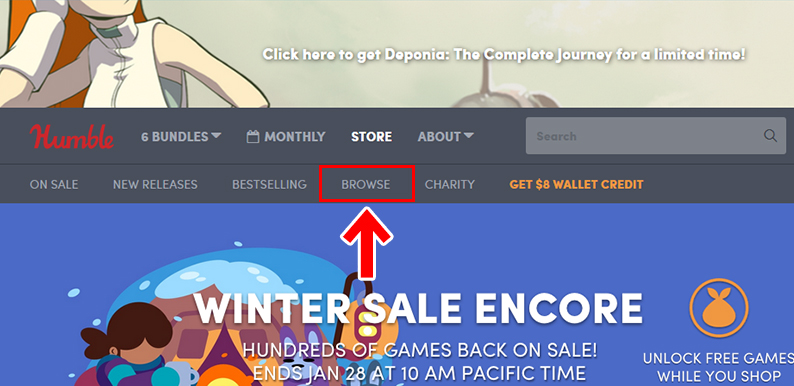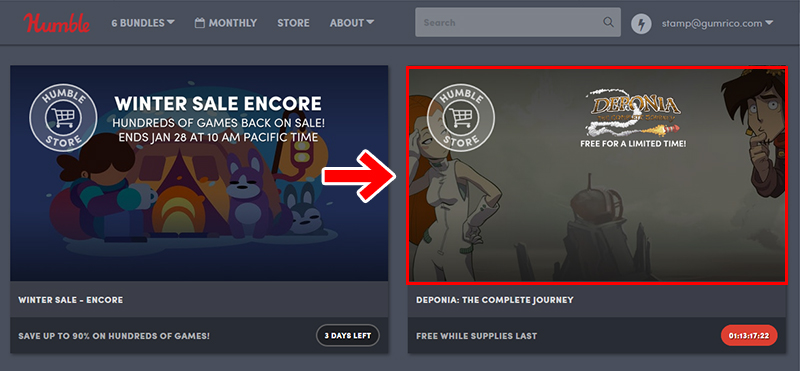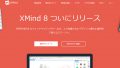海外のゲーム販売サイト「Humble Bundle」では、時々、Steamのゲーム(Steamキー)を無料配布することがあります。
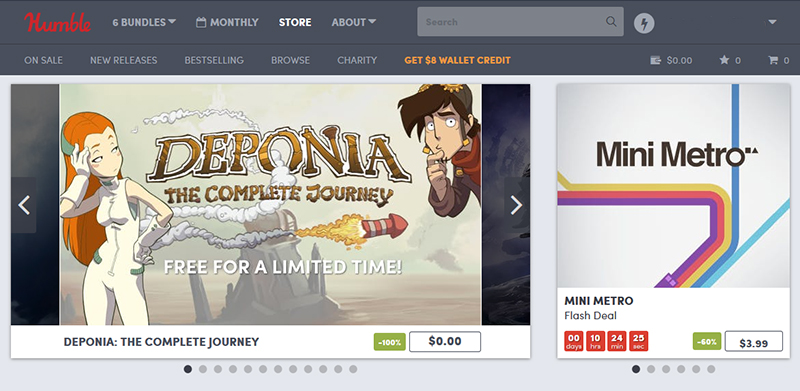
もらったゲームは、もちろんSteamでプレイ可能。ライブラリに登録され、Steamで購入したソフトと同じ扱いになります。
人気タイトルが無料で配布されることもあり、とってもお得です。
というわけで今回は、「Humble Bundle」でSteamのゲームを無料でもらう方法をお届けします。
Humble Bundleとは
Humble Bundleは、ゲームのバンドル販売(まとめ売り)で有名なサイトです。
Steamなどの様々な配信ゲームを扱っており、ソフトによってはとても安く買えるのが特長です。
また、期間限定でSteamのゲーム(Steamキー)を無料配布することがあります。
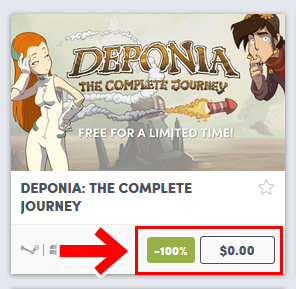
評価の高い作品やビッグタイトルが配布されることもあるので、チェックしておいて損のないサイトです。
Humble Bundleで無料でゲームをもらう手順

- Humble Bundleに登録する
- 無料配布のゲーム(Steamキー)をゲットする
- Steamのアカウントと紐付けする
- Steamからゲームをインストールする
ちなみに、Humble Bundleの登録はメールアドレスだけでOKです。
では、さっそくゲームを無料でもらってみましょう。
まずはHumble Bundleに登録してみよう
1.Humble Bundleにアクセスし、メニューの右にある「SIGN UP」をクリックします。
2.アカウント作成画面になりますので、メールアドレスと任意のパスワードを入力します。
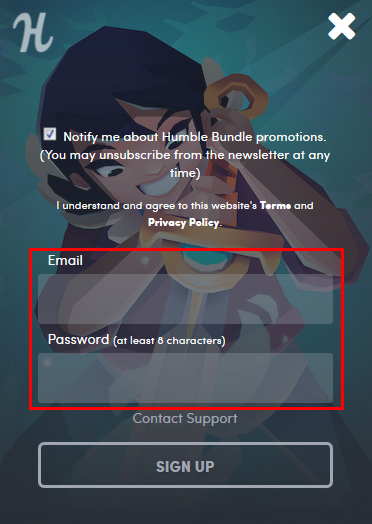
どちらも入力できたら「SIGN UP」をクリックします。
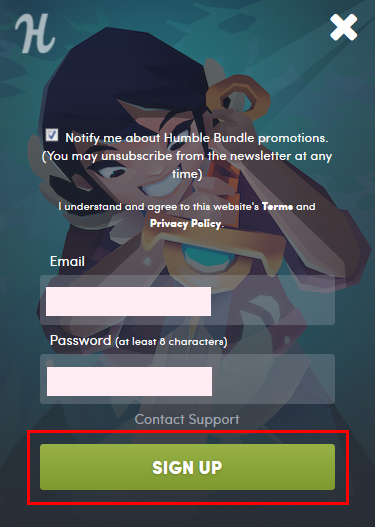
3.「メールのリンクからアカウントを有効にしてください」という画面になります。
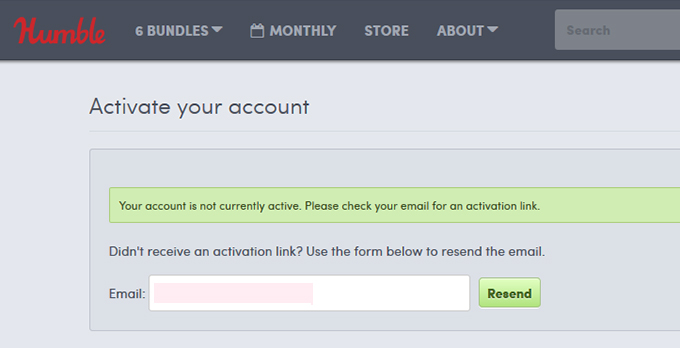
4.Humble Bundleから届いたメールのリンクをクリックします。
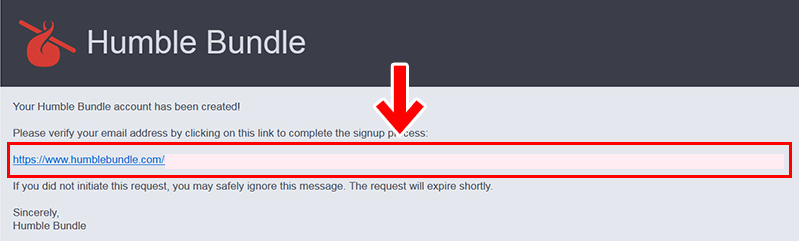
5.これでHumble Bundleの登録が完了し、アカウントが有効になりました。
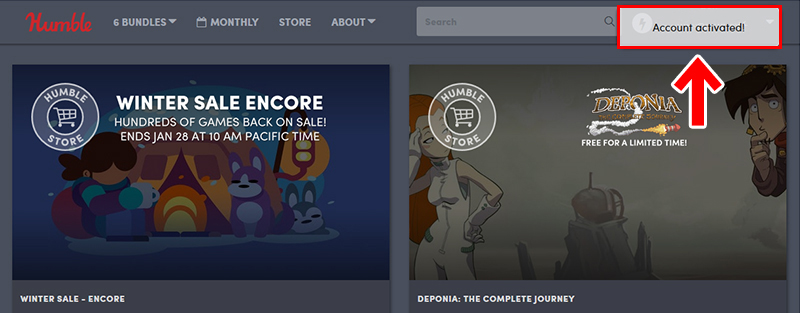
無料でもらえるゲームを探してみよう
無料で配布しているゲームは、Humble Bundleのストアページ「Humbleストア」から探すとかんたんです。
1.Humbleストアにアクセスし、メニューバーの「BROWSE」をクリックします。
2.「SORT」の項目にある「Bestselling」をクリックします。
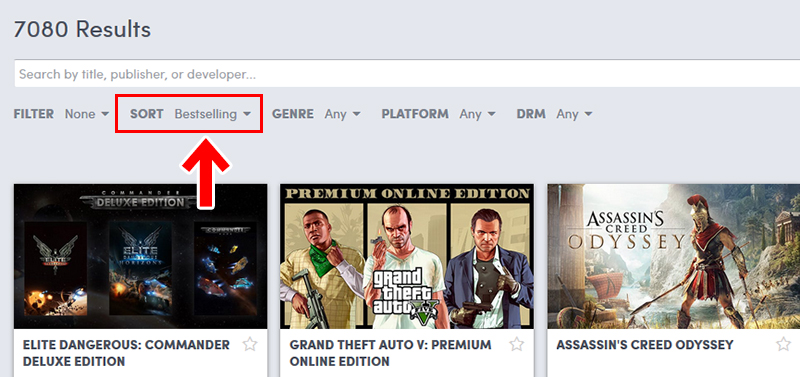
3.メニューが開いたら「Top Discounts」をクリックします。
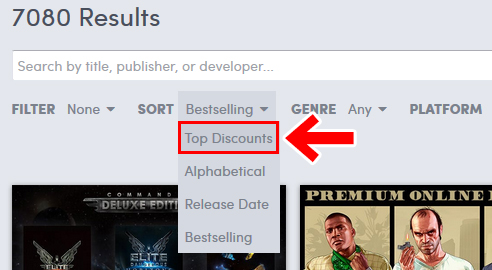
4.ゲームが価格の安い順に並びました。

5.この中で「-100%」「$0.00」となっているものが無料配布しているソフトです。
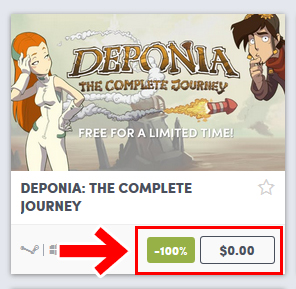
ちなみに、無料配布のソフトはHumble Bundleのトップページのバナーからも探すことができます。
ソフトによって表示の違いがありますが、「FREE」の文字が入っているものが無料配布しているゲームです。
ゲームをもらってみよう
1.無料配布しているゲームのページを開き、「GET THE GAME」をクリックします。
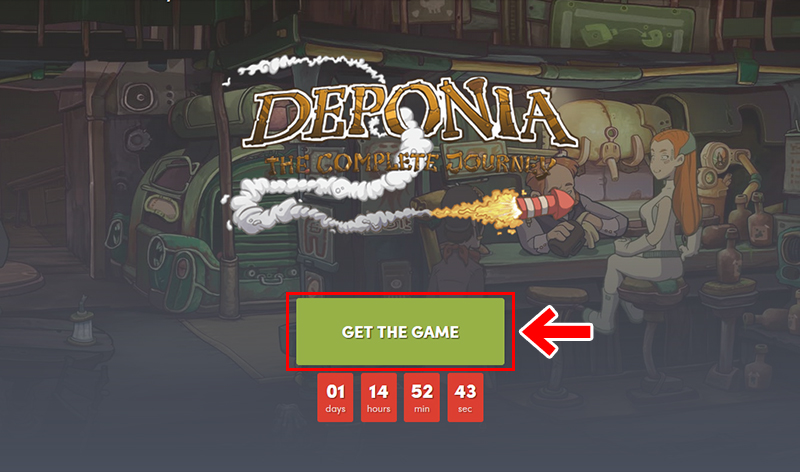
2.画面が下にスクロールします。「GET IT NOW」をクリックします。
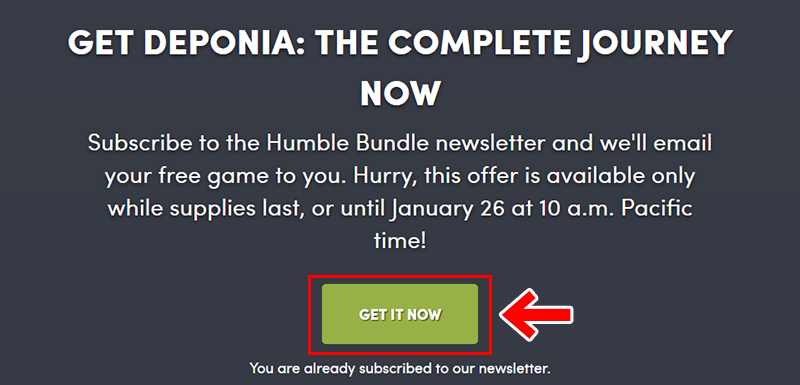
3.「Steam Link Required(Steamとのリンクが必須です)」と出ます。「Link Steam Account」をクリックします。
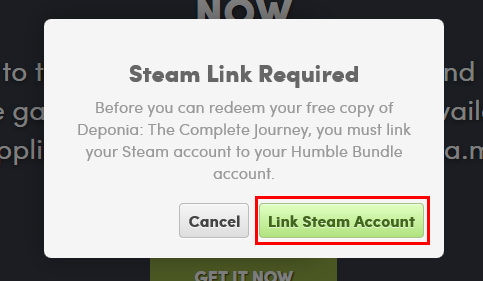
4.Steamが起動します。「サインイン」をクリックします。
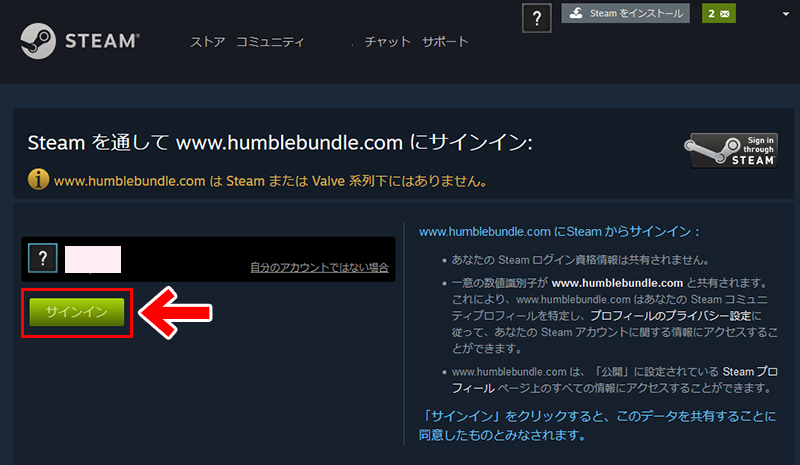
5.アカウントのリンクが完了すると、Humble Bundleの画面が「ORDER COMPLETE!」になります。
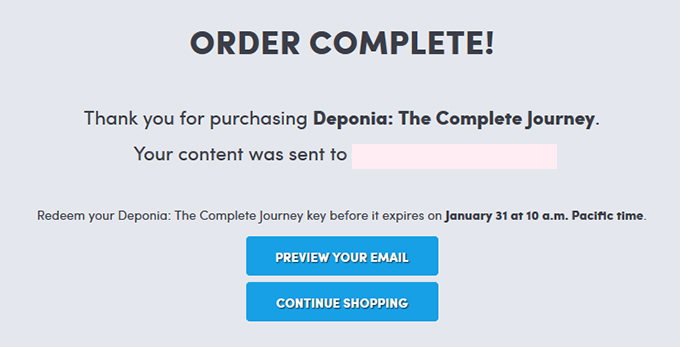
これで対象のゲームのSteamキーが入手できました。
さっそくSteamでプレイできるようにしてみましょう。
Steamキーを有効化してみよう
1.Humble Bundleのメニューバーに表示されているアカウント(メールアドレス)をクリックし、「KEYS」を選択します。
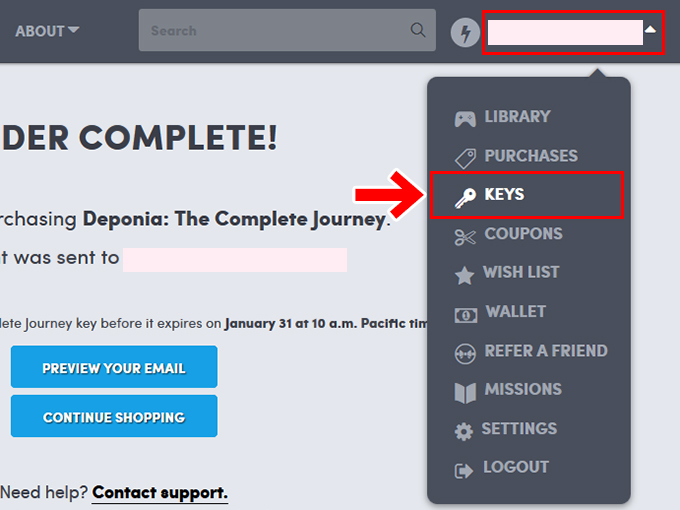
2.「Reveal your Steam Key」をクリックします。
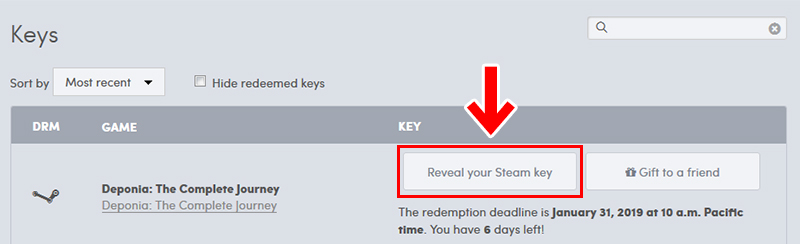
3.Steamキーが表示されますので、コピーまたはメモをしておきます。
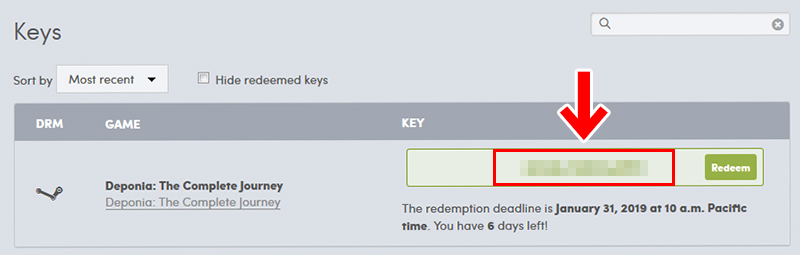
4.Steamを起動し、画面左下に小さく表示されている「ゲームを追加」をクリックします。
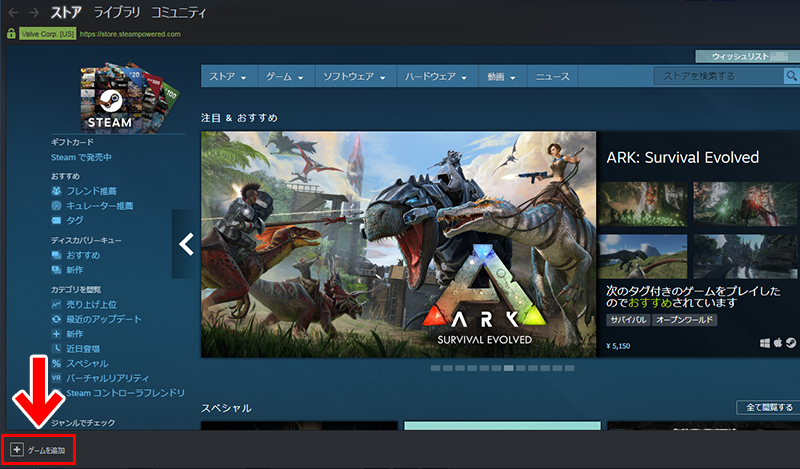
5.「Steamでアイテムを有効化する」をクリックします。

6.「製品を有効化」という表示が出ます。「次へ」をクリックします。
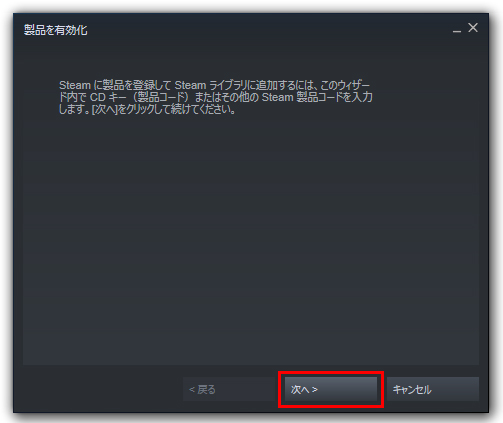
7.利用規約を確認し、「同意する」をクリックします。
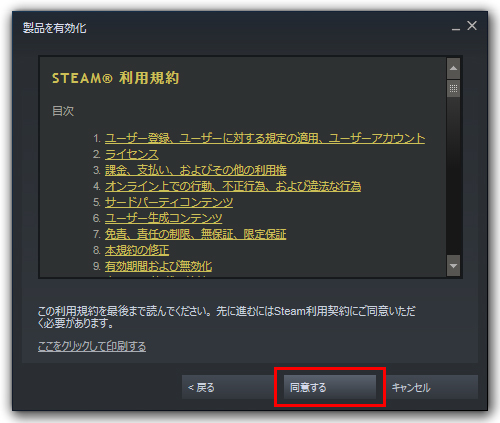
8.「製品コード」に、先ほど入手したSteamキーを入力します。
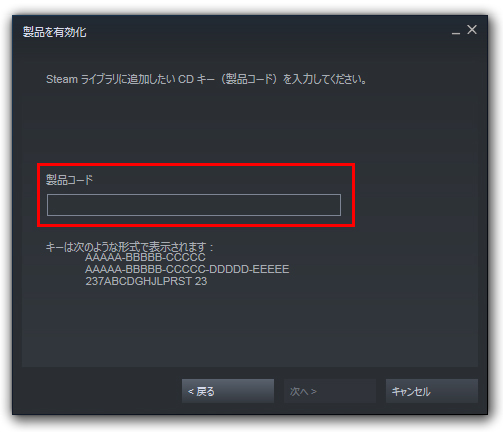
入力したら「次へ」をクリックします。
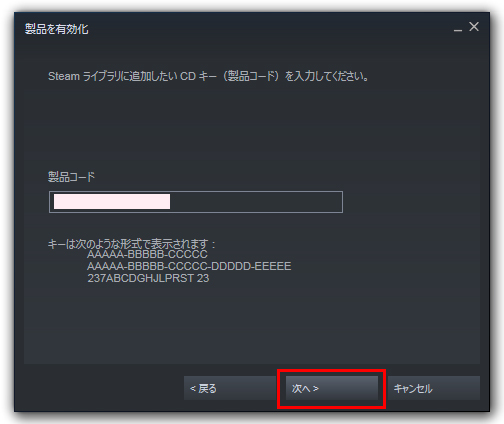
9.「有効になりました!」という表示が出れば有効化完了です。「完了」をクリックします。
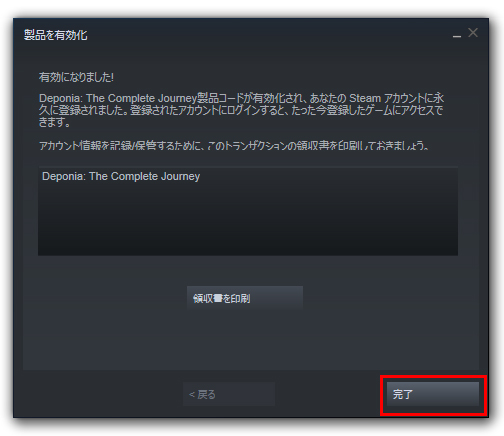
10.あとは、Steamで買ったゲームと同じように、インストール&プレイがすることができます。


まとめ
今回は「Humble Bundle」でSteamのゲームを無料でもらう方法をお届けしました。
よかったら参考にしてみてくださいね。
\ まだまだあります /